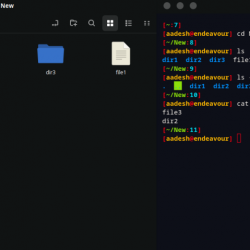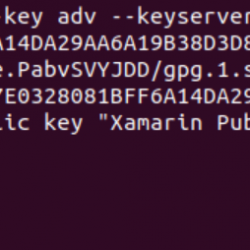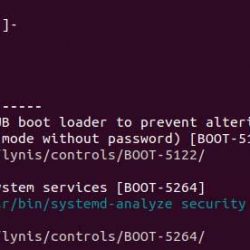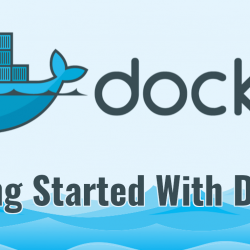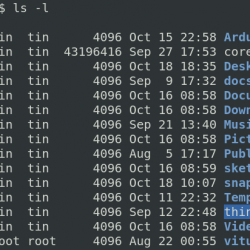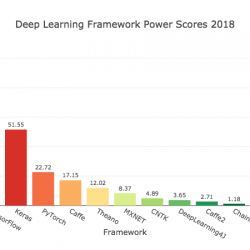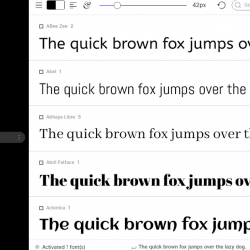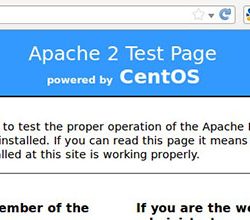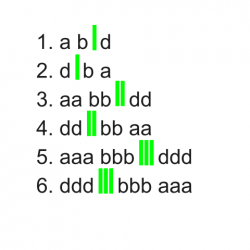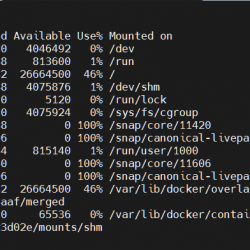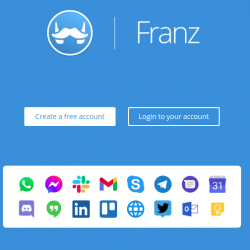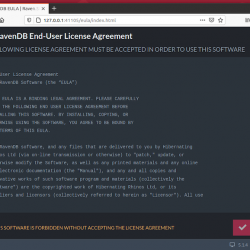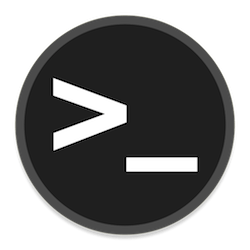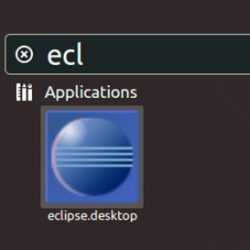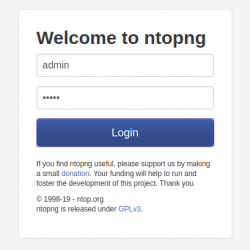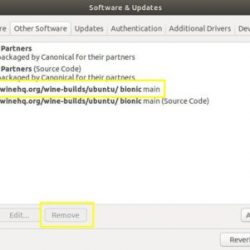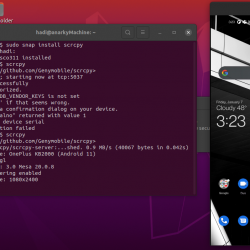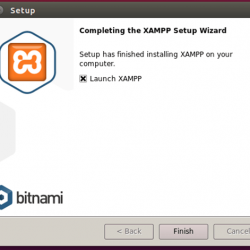在本教程中,我们将向您展示如何在 CentOS 7 上安装和配置 Dropbox。对于那些不知道的人,Dropbox 是一个有用的文件共享和同步服务,可让您通过 Internet 在不同机器之间同步文件自由。 它对于备份您的重要文档、图片、MP3 文件、视频文件和其他数据非常有用。
本文假设您至少具备 Linux 的基本知识,知道如何使用 shell,最重要的是,您将网站托管在自己的 VPS 上。 安装非常简单,假设您在 root 帐户下运行,如果不是,您可能需要添加 ‘sudo‘ 到命令以获取 root 权限。 我将向您展示在 CentOS 7 服务器上逐步安装 Dropbox。
先决条件
- 运行以下操作系统之一的服务器:CentOS 7。
- 建议您使用全新的操作系统安装来防止任何潜在问题。
- 对服务器的 SSH 访问(或者如果您在桌面上,则只需打开终端)。
- 一种
non-root sudo user或访问root user. 我们建议充当non-root sudo user,但是,如果您在充当 root 时不小心,可能会损害您的系统。
在 CentOS 7 上安装 Dropbox
第 1 步。首先,让我们首先确保您的系统是最新的。
yum clean all yum -y update
步骤 2. 安装 Dropbox。
从以下链接下载最新的 Linux Dropbox 客户端:
### 32-Bit ### curl -Lo dropbox-linux-x86.tar.gz https://www.dropbox.com/download?plat=lnx.x86 ### 64-Bit ### curl -Lo dropbox-linux-x86_64.tar.gz https://www.dropbox.com/download?plat=lnx.x86_64
下载后,我们需要为客户端软件创建一个文件夹并解压压缩文件:
mkdir -p /opt/dropbox-client tar xzfv dropbox-linux-x86_64.tar.gz --strip 1 -C /opt/dropbox-client
步骤 3. 链接 Dropbox 客户端。
我们需要在服务器上我们要存储 Dropbox 文件的文件夹中运行以下命令:
cd /usr/share/dropbox /opt/dropbox-client/dropboxd /opt/dropbox-client/dropboxd
第一次运行客户端时,您应该会看到如下所示的输出:
This computer isn't linked to any Dropbox account... Please visit https://www.dropbox.com/cli_link_nonce?nonce=9c4d26a095e82e2abmwe468029d66236f to link this device.
我们需要复制上面的链接代码并将其粘贴到任何浏览器上,然后输入您的 Dropbox 帐户的凭据并在单击继续时保存。
下一步是设置一些脚本,以便 Dropbox 将作为服务运行,这样您就无需登录客户端即可继续运行:
curl -o /etc/init.d/dropbox https://gist.githubusercontent.com/thisismitch/6293d3f7f5fa37ca6eab/raw/2b326bf77368cbe5d01af21c623cd4dd75528c3d/dropbox curl -o /etc/systemd/system/dropbox.service https://gist.githubusercontent.com/thisismitch/6293d3f7f5fa37ca6eab/raw/99947e2ef986492fecbe1b7bfbaa303fefc42a62/dropbox.service
使用以下命令使脚本可执行:
chmod +x /etc/systemd/system/dropbox.service /etc/init.d/dropbox
该脚本期望 /etc/systemd/dropbox 文件以包含将运行 Dropbox 的系统用户列表。 创建文件并使用以下命令打开它进行编辑:
nano /etc/sysconfig/dropbox
接下来,添加一行,指定 DROPBOX_USERS 等于您的系统用户名。 例如,如果你的用户名是“idroot”,它应该是这样的,不要忘记 Save 并退出:
DROPBOX_USERS="idroot"
最后,我们需要使用以下命令启动并启用它们在启动时启动:
systemctl daemon-reload systemctl start dropbox systemctl enable dropbox
恭喜! 您已成功安装 Dropbox。 感谢您使用本教程在 CentOS 7 系统上安装 Dropbox。 如需其他帮助或有用信息,我们建议您查看 Dropbox 官方网站.